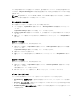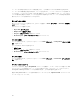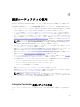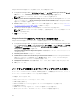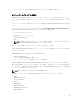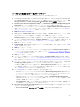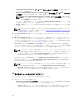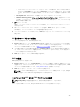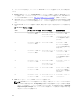Users Guide
Lifecycle Controller の起動メディアを作成するには、次の手順を実行します。
1.
Configuration Manager 2012
の
デバイスコレクション
で、すべての
Dell Lifecycle Controller
サーバ
ー
を右クリックし、Dell Lifecycle Controller → Launch Config Utility を選択します。
メモ: 設定ユーティリティは、どのコレクションに対しても起動できます。
2. Dell Lifecycle Controller Configuration Utility(Dell Lifecycle Controller Configuration ユーティリテ
ィ
)ウィンドウの左ペインで Create new Lifecycle Controller Boot Media(新規の Lifecycle Controller
起動メディアの作成)を選択します
3. Browse(参照)をクリックし、作成したブータブル ISO を選択します。詳細については、「タスクシー
ケンスメディア(ブータブル ISO)の作成」を参照してください
4. Dell Lifecycle Controller 起動メディアを保存するフォルダまたはパスを指定します。
メモ: 起動メディアはローカルドライブに保存し、必要な場合はネットワーク上の場所にコピーす
ることをお勧めします。
5. 作成 をクリックします
Lifecycle Controller 起動メディアのデフォルト共有場所の設定
Lifecycle Controller 起動メディアのデフォルト共有場所を設定するには、次の手順を実行します。
1. Configuration Manager 2012、Configuration Manager 2012 SP1、または Configuration Manager 2012
R2
で、Administration(管理) → Site Configuration(サイト設定) → Sites(サイト) → <サイト名
> を右クリック → Configure Site Components(サイトコンポーネントの設定) → Out of Band
Management(帯域外管理)と選択します。
Out of Band Management Component Properties(帯域外管理コンポーネントプロパティ)ウィンド
ウが表示されます。
2. Dell Lifecycle Controller タブをクリックします。
3. Default Share Location for Custom Lifecycle Controller Boot Media(カスタム Lifecycle Controller
起動メディアのデフォルト共有場所)の下で Modify(変更)をクリックして、カスタム Lifecycle
Controller
起動メディアのデフォルト共有場所を変更します。
4. Modify Share Information(共有情報の変更)ウィンドウで、新しい共有名と共有パスを入力します。
5. OK をクリックします。
ハードウェアの設置エとオペレーティングシステムの導入
オペレーティングシステムのリモート導入は、iDRAC を使用して、自動検出されたシステムに、ターゲット
オペレーティングシステムの無人インストールを実行する機能です。
この機能は、次のことを行います。
• Dell リポジトリからファームウェアをアップデートする。
• BIOS の設定を変更する。
• NIC または CNA プロファイルを一連のターゲットシステムに適用することを可能にする。
• RAID 設定を変更する。
• iDRAC プロファイルを一連のターゲットシステムに適用することを可能にする。
• 導入するアドバタイズメントおよびオペレーティングシステムの選択を可能にする。
44